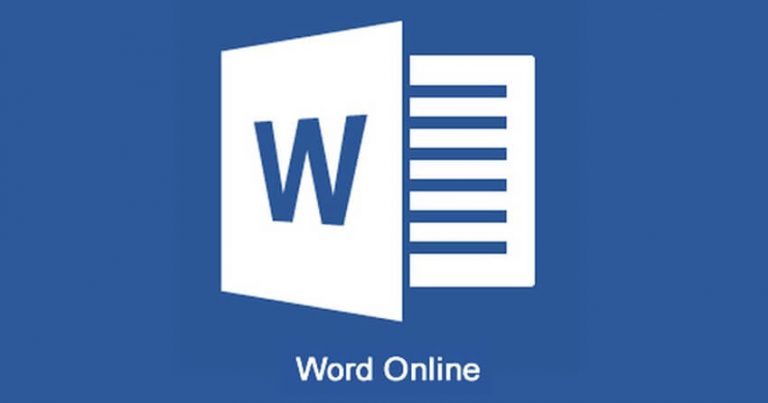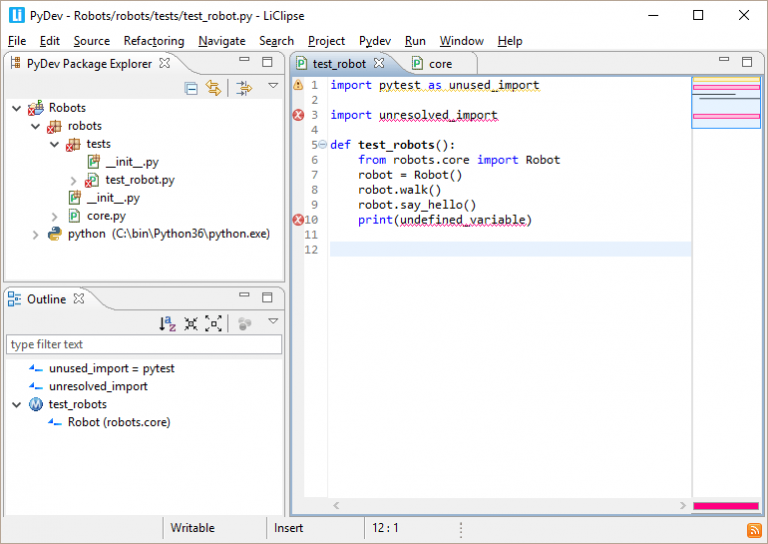Исправить юбилейное обновление Windows 10, зависшее при перезагрузке

.
Некоторым пользователям сложно получить Anniversary Update: хотя с момента выпуска обновления Microsoft прошло несколько дней, есть пользователи, которые все еще испытывают трудности с установкой Windows 10 версии 1607 на свои компьютеры.
Форум Microsoft был наводнен жалобами на проблемы с перезапуском. Пользователи сообщают, что их компьютеры остаются зависшими при перезагрузке в течение нескольких часов подряд без каких-либо следов прогресса. Во-первых, они посчитали, что если достаточно долго ждать установки юбилейного обновления, они смогут использовать свои устройства через несколько часов.
К сожалению, эта стратегия оказалась совершенно неверной, поскольку ваши компьютеры остаются зависшими при перезагрузке даже через 24 часа. Что еще хуже, те же проблемы возникают, даже когда пользователи пытаются установить обновление с помощью файла обновления ISO Anniversary Update. Другими словами, лучшее решение проблемы с установкой юбилейного обновления больше не применяется.
Юбилейное обновление застревает при перезагрузке
Я нашел мастер обновления Windows 10 и позволил ему загрузиться на ночь. Сегодня утром дежурный на 97% «застрял» на разгрузке. Я перезагрузил ноутбук, и никаких изменений не произошло, поэтому я снова запустил мастер обновления. На этот раз я не смог превысить 0%.
Затем я загрузил «Средство создания мультимедиа», запустил его и сразу перешел к «Загрузить Windows 10», прогресс 97%, и он снова завис на несколько часов.
Если ваш компьютер все еще зависает при перезагрузке, попробуйте решения, перечисленные ниже, и посмотрите, помогут ли они вам.
Что делать, если процесс установки юбилейного обновления зависает при перезагрузке
-
Отключите все периферийные устройства: внешний жесткий диск, мышь, USB-устройства хранения данных и все остальное.
-
Убедитесь, что вы устанавливаете правильную версию Windows: 32-битную или 64-битную операционную систему.
-
Переустановите ваш оригинальная ОС Windows чтобы исправить это, поскольку ваша система может быть полна системных ошибок и ошибок Центра обновления Windows. Устанавливайте юбилейное обновление только после переустановки исходной операционной системы. Потом:
-
Выполните чистую загрузку
-
Отключить .NET 3.5 Framework в системных функциях
-
Отключите графический адаптер NVIDIA, LAN, Bluetooth, порты USB и Wi-Fi. Вы должны отключить подключение к Интернету после загрузки Windows 10, непосредственно перед перезагрузкой во время установки.
-
Отключите все периферийные устройства.
-
Используйте инструмент Media Creation, чтобы загрузить и установить юбилейное обновление.
-
Этикетки: юбилейное обновление windows 10